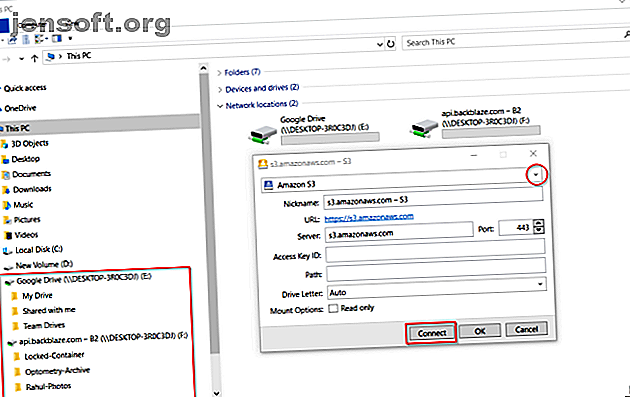
Οι 10 καλύτερες επεκτάσεις Explorer αρχείων για διαχείριση αρχείων
Διαφήμιση
Η Εξερεύνηση αρχείων είναι το προεπιλεγμένο βοηθητικό πρόγραμμα διαχείρισης αρχείων για Windows. Είναι η πρώτη εφαρμογή που ανοίγετε για τη διαχείριση αρχείων και φακέλων ή οποιωνδήποτε συσκευών που είναι συνδεδεμένες στον υπολογιστή σας. Εντούτοις, ίσως να μην το χρησιμοποιείτε στο μέγιστο δυνατό. Οι επεκτάσεις Explorer Explorer μπορούν να προσθέσουν επιπλέον χαρακτηριστικά και να σας βοηθήσουν να κάνετε πολλά περισσότερα.
Αυτά τα βοηθητικά προγράμματα θα σας εξοικονομήσουν χρόνο και προσπάθεια κάθε μέρα. Ας δούμε κάποιες εφαρμογές τρίτου μέρους για τον File Explorer που μπορείτε να κατεβάσετε και να εγκαταστήσετε αυτή τη στιγμή.
1. Πάπια βουνών: Τοποθετήστε απομακρυσμένη αποθήκευση

Αν χρειάζεται να διαχειρίζεστε ταυτόχρονα πολλές υπηρεσίες αποθήκευσης cloud, η εναλλαγή μεταξύ διαφορετικών διεπαφών μπορεί να εμποδίσει τη ροή εργασίας σας. Το Mountain Duck είναι μια έξυπνη εφαρμογή που σας επιτρέπει να προσαρμόσετε το διακομιστή και το cloud storage ως τοπικό τόμο στον File Explorer.
Επιλέξτε Νέος σελιδοδείκτης> Σύνδεση για να προσαρτήσετε τον διακομιστή ως τόμο στον φάκελο "Εξερεύνηση αρχείων" Ο διακομιστής θα εμφανιστεί σε αυτόν τον υπολογιστή και στην πλαϊνή γραμμή για να σας επιτρέψει να περιηγηθείτε στα περιεχόμενα και να μετακινήσετε αρχεία γρήγορα. Μπορείτε να εκτελέσετε οποιεσδήποτε λειτουργίες στα απομακρυσμένα αρχεία και φακέλους ακριβώς όπως κάνετε με τοπικά αρχεία.
Αν θέλετε να επανασυνδέσετε έναν απομακρυσμένο διακομιστή μετά την επανεκκίνηση, επιλέξτε Ενεργοποίηση σύνδεσης και Αποθήκευση χώρου εργασίας στις προτιμήσεις. Το Mountain Duck περιλαμβάνει το ενσωματωμένο βοηθητικό πρόγραμμα Cryptomator, το οποίο μπορεί να κρυπτογραφήσει τα δεδομένα σας σε οποιοδήποτε διακομιστή.
Η εφαρμογή υποστηρίζει SFTP, WebDAV, Amazon S3, Backblaze B2 και πολλά άλλα. Η επερχόμενη έκδοση 3 διαθέτει μια έξυπνη λειτουργία συγχρονισμού που λειτουργεί ακριβώς όπως άλλες υπηρεσίες αποθήκευσης cloud.
Κατεβάστε: Mountain Duck (Δωρεάν δοκιμή, $ 39)
2. TeraCopy: Αντιγραφή αρχείων γρηγορότερα και ασφαλέστερα

Η αντιγραφή μεγάλων αρχείων από ένα φάκελο σε άλλο στον ίδιο δίσκο ή σε άλλη μονάδα δεν ήταν ποτέ γρήγορη και ευέλικτη. Ακόμη και πριν ξεκινήσει το αντίγραφο, τα Windows ξοδεύουν τις ηλικίες ανακαλύπτοντας και υπολογίζοντας πόσα δεδομένα χρειάζεται για να μετακινηθούν. Εάν αντιμετωπίσετε τυχόν σφάλματα, θα παραλείψετε ολόκληρη τη διαδικασία και θα θέσετε τα δεδομένα σας σε κίνδυνο.
Το TeraCopy είναι μια εφαρμογή χρησιμότητας για τη μετακίνηση και την αντιγραφή αρχείων. Η εφαρμογή εφαρμόζει δυναμικές προσαρμογές buffer στη διαδικασία αντιγραφής. Δημιουργεί εκκρεμείς ουρές με πολλαπλές λειτουργίες αρχείων και τις εκτελεί ταυτόχρονα. Εάν προκύψει κάποιο σφάλμα, απλά παραλείπει το κατεστραμμένο αρχείο αντί να τερματίσει ολόκληρη τη διαδικασία μεταφοράς.
Η εφαρμογή διαθέτει ελάχιστο πίνακα και ρυθμίσεις. Μπορείτε να επεκτείνετε τον πίνακα για να αποκαλύψετε πρόσθετες ιδιότητες αρχείου: μέγεθος διαδρομής του αρχείου προέλευσης, κατάσταση, πηγή και CRC στόχου. Από τη στιγμή που το TeraCopy ενσωματώνεται με το μενού περιβάλλοντος, μπορεί να αντικαταστήσει τον προεπιλεγμένο χειριστή αντιγραφής.
Λήψη: TeraCopy (δωρεάν, έκδοση Pro για $ 25)
3. Icaros: Ενεργοποίηση μικρογραφιών για οποιοδήποτε τύπο βίντεο

Ο Icaros είναι ένα πακέτο επεκτάσεων κελύφους που ενεργοποιεί και εμφανίζει μια μικρογραφία οποιασδήποτε μορφής βίντεο στο File Explorer. Όταν εγκαταστήσετε την εφαρμογή, ο Icaros θα καταχωρίσει τους κοινούς τύπους αρχείων που υποστηρίζει το FFmpeg μαζί με τις μορφές FLAC, APE και MPC.
Η εφαρμογή προσφέρει μια ολοκληρωμένη διεπαφή από όπου μπορείτε να επιλέξετε να ενεργοποιήσετε ή να απενεργοποιήσετε τις μικρογραφίες.
Μόλις ενεργοποιήσετε τον Icaros, όλα τα αρχεία πολυμέσων βίντεο αποκαλύπτουν τις μικρογραφίες τους επιτρέποντάς σας να κάνετε μια γρήγορη ματιά στο περιεχόμενο χωρίς να το ανοίξετε. Ο Icaros υποστηρίζει δημοφιλείς μορφές βίντεο όπως MKV, FLV, AVI, MP4 και πολλά άλλα. Αν έχετε πολλά αρχεία βίντεο, τότε αυτή η επέκταση μπορεί να αποδειχθεί χρήσιμη.
Λήψη: Icaros (Δωρεάν)
4. Λίστα: Ισχυρό βοηθητικό πρόγραμμα αναζήτησης για Windows

Καταλήγουμε χάνοντας πολύ χρόνο περιήγηση σε φακέλους για να βρείτε τα σημαντικά αρχεία δεδομένου ότι η ενσωματωμένη αναζήτηση δεν είναι πολύ έξυπνη. Listary είναι μια εφαρμογή χρησιμότητα αναζήτησης που σας επιτρέπει να βρείτε γρήγορα αρχεία στον υπολογιστή σας και να εκτελείτε ενέργειες με το πάτημα ενός πλήκτρου πρόσβασης. Κατά την πρώτη εκτόξευση, θα εμφανιστεί μια γραμμή αναζήτησης με τρία ενσωματωμένα εικονίδια.
Το εικονίδιο Αγαπημένα εμφανίζει μια λίστα με τους φακέλους, το πρόσφατο εικονίδιο εμφανίζει όλους τους φακέλους που έχετε περιηγηθεί πρόσφατα και οι έξυπνες εντολές παραθέτουν ορισμένες χρήσιμες εντολές. Μπορείτε να προσθέσετε / αφαιρέσετε φακέλους, εντολές και να τις προσαρμόσετε ώστε να είναι εύκολα προσβάσιμες. Το listary ενσωματώνεται επίσης με το "Open and Save Dialog Box" για γρήγορο άνοιγμα και αποθήκευση αρχείων.
Εξοικονομεί το χρόνο σας σε επαναλαμβανόμενα κλικ. Με την αναζήτηση ασαφούς αναζήτησης, μπορείτε να βρείτε αρχεία απλά πληκτρολογώντας μερικούς χαρακτήρες. Πατήστε το δεξί πλήκτρο βέλους στο πληκτρολόγιο για να αναπτύξετε το μενού περιβάλλοντος Explorer και το μενού δράσης του Listary.
Θα βρείτε χρήσιμες εντολές για την απλούστερη λειτουργία των καθημερινών αρχείων. Η δωρεάν έκδοση του Listary είναι ήδη πλούσια. Μπορείτε να κάνετε αναβάθμιση στην έκδοση Pro για περισσότερες δυνατότητες.
Λήψη: Λίστα (δωρεάν, έκδοση Pro για $ 20)
5. Μετατροπέας αρχείων: Μετατροπή αρχείων χρησιμοποιώντας το μενού περιβάλλοντος

Το File Converter είναι μια απλή εφαρμογή που σας επιτρέπει να μετατρέψετε ένα ή περισσότερα αρχεία χρησιμοποιώντας το μενού περιβάλλοντος. Υποστηρίζει πολλές διαφορετικές μορφές αρχείων. Για παράδειγμα, μπορείτε να μετατρέψετε τα έγγραφα του Word, τα φύλλα του Excel σε PDF, το αρχείο PSD σε JPEG και πολλά άλλα. Μπορείτε να προσαρμόσετε την εφαρμογή για να προσθέσετε / αφαιρέσετε τις προεπιλογές μετατροπής στα μενού περιβάλλοντος ή ακόμα και να επεξεργαστείτε τα υπάρχοντα.
Για να δημιουργήσετε μια απλή προρύθμιση, ανοίξτε τις ρυθμίσεις του μετατροπέα αρχείων και επιλέξτε μια προρύθμιση που θέλετε να δημιουργήσετε. Κάντε κλικ στο πλήκτρο Συν για να δημιουργήσετε μια νέα προρύθμιση στο αριστερό πλαίσιο με τις επιλογές τους στο δεξιό πίνακα. Για εικόνες, η δεξιά πλαϊνή μπάρα θα περιλαμβάνει ρυθμίσεις κλιμάκωσης, περιστροφής και μετονομασίας αρχείων εικόνας.
Λήψη: Μετατροπέας αρχείων (δωρεάν)
6. Εργαλεία FileMenu: Προσαρμόστε το μενού περιβάλλοντος του Explorer

Το μενού με δεξί κλικ μπορεί να σας κάνει παραγωγικούς. Μπορεί επίσης να εκτροχιάσει με μια ακαταστασία των εντολών. Το FileMenu Tools είναι μια πλούσια σε χαρακτηριστικά, διαισθητική εφαρμογή που σας βοηθά να προσαρμόσετε το μενού περιβάλλοντος.
Για παράδειγμα, τροποποιήστε το μενού "Send-To" και καταργήστε την ακαταστασία που προσθέτετε από άλλες εφαρμογές. Τρόπος προσθήκης και κατάργησης καταχωρήσεων από το μενού "Δεξιό κλικ" των Windows Τρόπος προσθήκης και κατάργησης καταχωρήσεων από το μενού "Δεξιό κλικ" των Windows . Εν τω μεταξύ, το μενού περιβάλλοντος σας γεμίζει με καταχωρήσεις που δεν αγγίζετε ποτέ. Θα σας δείξουμε πώς να προσαρμόσετε το μενού δεξιού κλικ με τις συντομεύσεις που θέλετε πραγματικά να χρησιμοποιήσετε. Διαβάστε περισσότερα . Το FileMenu έρχεται προφορτωμένο με ένα σωρό χρήσιμα εργαλεία. Προσθέστε εξατομικευμένες εντολές σύμφωνα με τους τύπους αρχείων, χρησιμοποιήστε το σύνθετο όνομα ανακατεύθυνσης σε αρχεία μετονομασίας παρτίδας, συγχρονίστε δύο φακέλους μέσα από τον Explorer και κάντε περισσότερα.
Μπορείτε να τα οργανώσετε με εικονίδια, διαχωριστικό και ένα όνομα μέσω του παραθύρου διαλόγου ιδιοτήτων. Η έκδοση Pro σας επιτρέπει να προσθέσετε προσαρμοσμένες εντολές και απεριόριστο αριθμό αρχείων και φακέλων.
Λήψη: FileMenu Εργαλεία (δωρεάν, έκδοση Pro για $ 11)
7. Επέκταση συνδέσμου Shell: Hardlinks και Symbolic Links

Μερικές φορές μπορεί να είναι χρήσιμο να έχετε ένα μοναδικό αρχείο σε πολλούς φακέλους στον υπολογιστή σας, σε αντίθεση με το να έχετε ξεχωριστά αντίγραφα του ίδιου αρχείου σε διαφορετικές τοποθεσίες. Τα Windows έχουν αυτή τη δυνατότητα, αλλά χρειάζονται κάποια επιδεξιότητα με τη γραμμή εντολών των Windows.
Το Link Shell Extension είναι ένα είδος γραφικού εργαλείου για την απλοποίηση της διαδικασίας δημιουργίας σκληρών συνδέσμων, κόμβων ή σημείων συναρμολόγησης όγκου και συμβολικών συνδέσεων (symlinks) χωρίς τίποτα περισσότερο από μερικά κλικ. Εντοπίστε το αρχείο ή το φάκελο, κάντε δεξί κλικ και επιλέξτε Επιλογή πηγής συνδέσμου από το μενού.
Κατόπιν περιηγηθείτε σε διαφορετικό φάκελο, κάντε δεξί κλικ και επιλέξτε Drop As . Επιλέξτε Hardlink για να δημιουργήσετε έναν σκληρό σύνδεσμο σε ένα αρχείο ή Συμβολική σύνδεση για να δημιουργήσετε έναν μαλακό σύνδεσμο σε ένα αρχείο ή κατάλογο. Αν εργάζεστε συχνά με σκληρούς δεσμούς και συμβολικές συνδέσεις, αυτή η εφαρμογή μπορεί να σας εξοικονομήσει πολύ χρόνο.
Λήψη: Επέκταση συνδέσμου Shell (δωρεάν)
8. Groupy: Οργάνωση Explorer σε ομαδοποιημένες καρτέλες

Το Groupy είναι μια εφαρμογή χρησιμότητας για ένα καλύτερο σύστημα διαχείρισης παραθύρων. Δημιουργεί καρτέλες για εφαρμογές των Windows, τόσο σύγχρονη UWP, όσο και κλασική Win32. Απλά σύρετε ένα παράθυρο που θέλετε να ομαδοποιήσετε στη γραμμή τίτλου ενός άλλου παραθύρου. Μπορείτε να χρησιμοποιήσετε αυτήν την εφαρμογή για να οργανώσετε πολλαπλά παράθυρα Explorer σε ομάδες.
Κατά την εγκατάσταση, η Groupy θα σας ζητήσει να ορίσετε τη θέση των καρτελών. Για να αποκαλύψετε τις καρτέλες, ενεργοποιήστε την εμφάνιση του εικονιδίου παραθύρου στις καρτέλες . Μπορείτε επίσης να συνδυάσετε αυτόματα ορισμένους τύπους εφαρμογών.
Εάν εργάζεστε καθημερινά με ένα παρόμοιο σύνολο παραθύρων, αποθηκεύστε την ομάδα και επανεκκινήστε την εφαρμογή για να φορτώσετε τις καρτέλες. Η εφαρμογή μπορεί να είναι χρήσιμη για όσους εργάζονται σε πολλαπλές εργασίες ταυτόχρονα.
Λήψη: Groupy (δωρεάν δοκιμή 30 ημερών, $ 5)
9. Meta αρχείου: Προβολή και επεξεργασία μεταδεδομένων για οποιοδήποτε τύπο αρχείου

Κάθε αρχείο που είναι αποθηκευμένο στον υπολογιστή σας έχει μεταδεδομένα που σχετίζονται με αυτό. Τα μεταδεδομένα είναι οι πληροφορίες σχετικά με την προέλευση, το μέγεθος, την αξιολόγηση, την τελευταία τροποποιημένη ημερομηνία ενός αρχείου και άλλα. Αυτό το μεταδεδομένα καθιστά την αναζήτηση και την οργάνωση αρχείων στα Windows πολύ πιο γρήγορα.
Η Microsoft έχει περιορίσει τα μεταδεδομένα σε ορισμένους τύπους αρχείων όπως εικόνες, μουσική και αρχεία του Microsoft Office. Το File Meta σας επιτρέπει να προσθέσετε και να επεξεργαστείτε μεταδεδομένα για οποιοδήποτε αρχείο.
Για να προσθέσετε μεταδεδομένα, επιλέξτε την επέκταση αρχείου και επιλέξτε ένα προφίλ επεξεργάσιμων ιδιοτήτων που δίνονται από τα Windows. Στη συνέχεια, κάντε κλικ στην επιλογή Προσθήκη αρχείου χειρισμού αρχείων . Κάντε επανεκκίνηση του Explorer για να τεθεί σε ισχύ.
Το File Meta Association Manager ελέγχει τις ιδιότητες που εμφανίζονται στο "Πίνακας προεπισκόπησης", "Πληροφορίες" και στην καρτέλα "Λεπτομέρειες" του διαλόγου Ιδιότητες για ένα αρχείο. Οι ιδιότητες μεταδεδομένων θα είναι επίσης ορατές στο κύριο παράθυρο του File Explorer.
Λήψη: Meta αρχείου (δωρεάν)
10. DropIt: Οργάνωση αρχείων και φακέλων αυτόματα

Θέλετε να εξαλείψετε το σκάνδαλο του ανοίγματος με χειροκίνητο άνοιγμα φακέλων, μετονομασίας αρχείων ή μετακίνησης σε διαφορετικές τοποθεσίες; Χρησιμοποιήστε το DropIt για να αυτοματοποιήσετε όλη τη διαχείριση αρχείων.
Η χρήση του DropIt είναι απλή. Δημιουργήστε ορισμένες συσχετίσεις μεταξύ κανόνων και ενεργειών. Στη συνέχεια, μεταφέρετε και αποθέστε αρχεία ή φακέλους στο πλωτό εικονίδιο για να ξεκινήσετε την επεξεργασία τους. Μπορείτε να ορίσετε τον τρόπο φιλτραρίσματος του αρχείου σας σύμφωνα με το όνομα, το μέγεθος, την ημερομηνία, την ιδιότητα και τη συσχέτιση μιας από τις 21 διαθέσιμες ενέργειες για εκτέλεση. Υποστηρίζει δράσεις όπως Μεταφόρτωση, μετονομασία, κρυπτογράφηση, συμπίεση, αλλαγή ιδιοτήτων και πολλά άλλα.
Το DropIt σας επιτρέπει επίσης να παρακολουθείτε ένα φάκελο σε ένα καθορισμένο χρονικό διάστημα και να αναλαμβάνει αυτόματα δράση σε αυτό. Η ενέργεια συμβαίνει στο παρασκήνιο. Δεν χρειάζεται να παίζεις με τίποτα.
Λήψη: DropIt (Δωρεάν)
Λιγότερες γνωστές λειτουργίες της Εξερεύνησης αρχείων των Windows
Εάν ξοδεύετε πολύ χρόνο στο File Explorer, δοκιμάστε μερικές από αυτές τις εφαρμογές και δείτε αν σας κάνουν πιο παραγωγικούς.
Παρόλο που το File Explorer φαίνεται απλό, μην ξεγελιέστε από την απλή εμφάνισή του. Είναι ανοιχτό σε πολλές κρυφές ενέργειες και τροποποιήσεις 10 Λιγότερες γνωστές δυνατότητες του Windows File Explorer 10 Λιγότερες γνωστές δυνατότητες του Windows File Explorer Μην αφήνετε το Windows File Explorer να σας ξεγελάσει με την απλή εμφάνιση του. Είναι ικανό για πολλές ακόμα ενέργειες και τσιμπήματα από ό, τι αφήνει! Ας σας δείξουμε ένα σωρό από αυτά. Διαβάστε περισσότερα που μπορεί να μην γνωρίζετε, όπως αυτοί οι γρήγοροι τρόποι για να μοιραστείτε αρχεία από το File Explorer 4 τρόποι για να μοιραστείτε γρήγορα ένα αρχείο από την Εξερεύνηση των Windows 4 τρόποι να μοιραστείτε γρήγορα ένα αρχείο από την Εξερεύνηση των Windows Υπάρχουν πολλοί τρόποι για να μοιραστείτε αρχεία και φακέλους με άλλους ανθρώπους. Έχετε θεωρήσει την Εξερεύνηση των Windows ως εργαλείο κοινής χρήσης αρχείων; Διαβάστε περισσότερα .
Εξερευνήστε περισσότερα σχετικά με: File Explorer, Διαχείριση αρχείων, Εφαρμογές των Windows, Προσαρμογή των Windows, Εξερεύνηση των Windows.

